怎样让word中表格文字排在中间
1、第一步:打开一个word文档,并插入表格、输入文字。
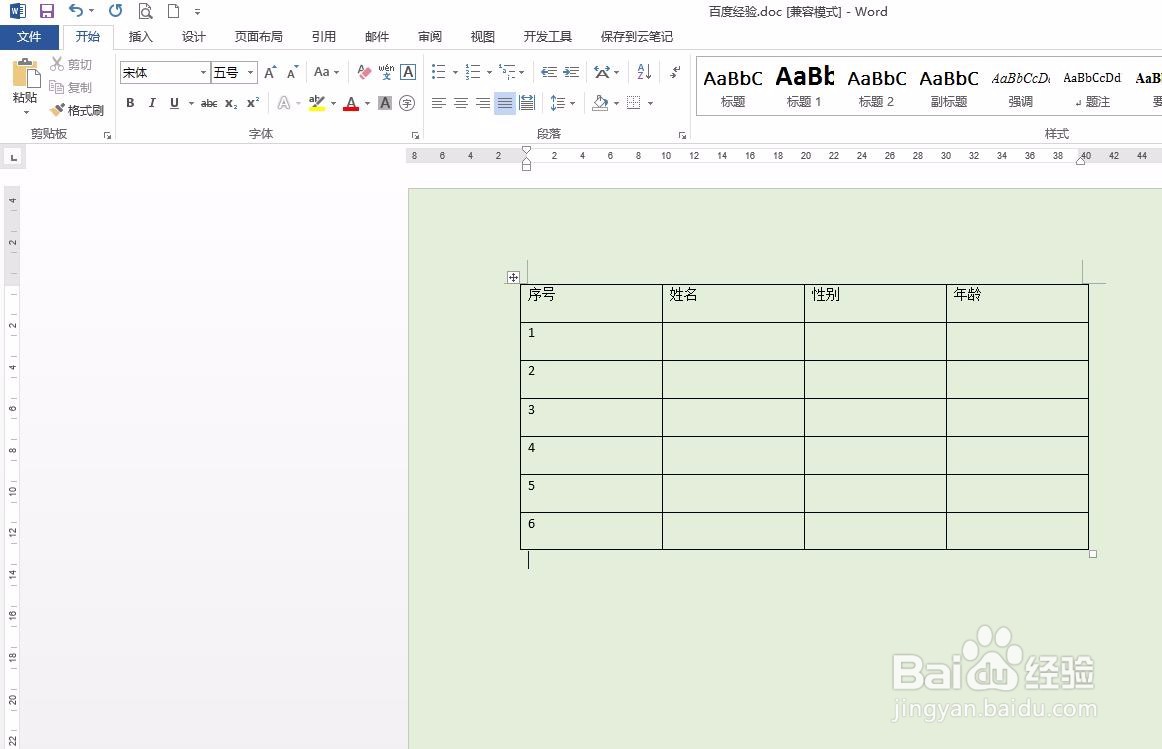
2、第二步:选中整个表格,单击红色箭头标记的水平居中对齐按钮,如下图所示,文字水平居中显示。

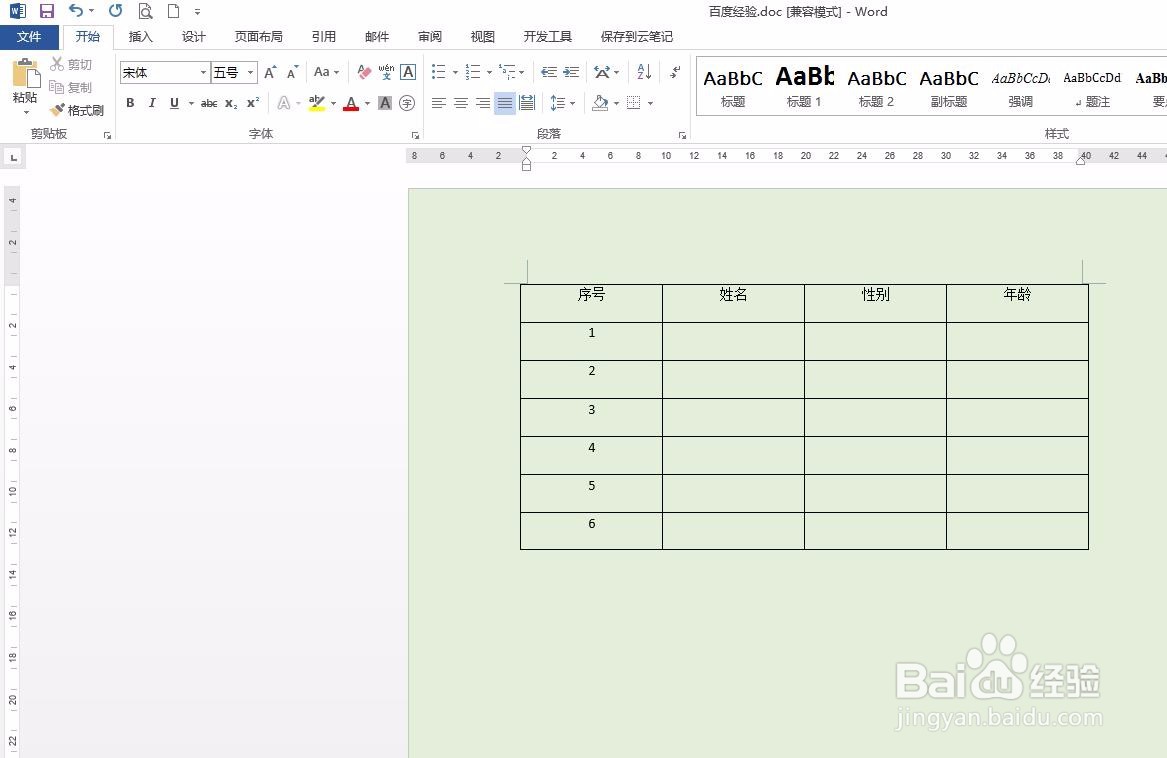
3、第三步:选中整个表格,单击鼠标右键,选择“表格属性”选项。
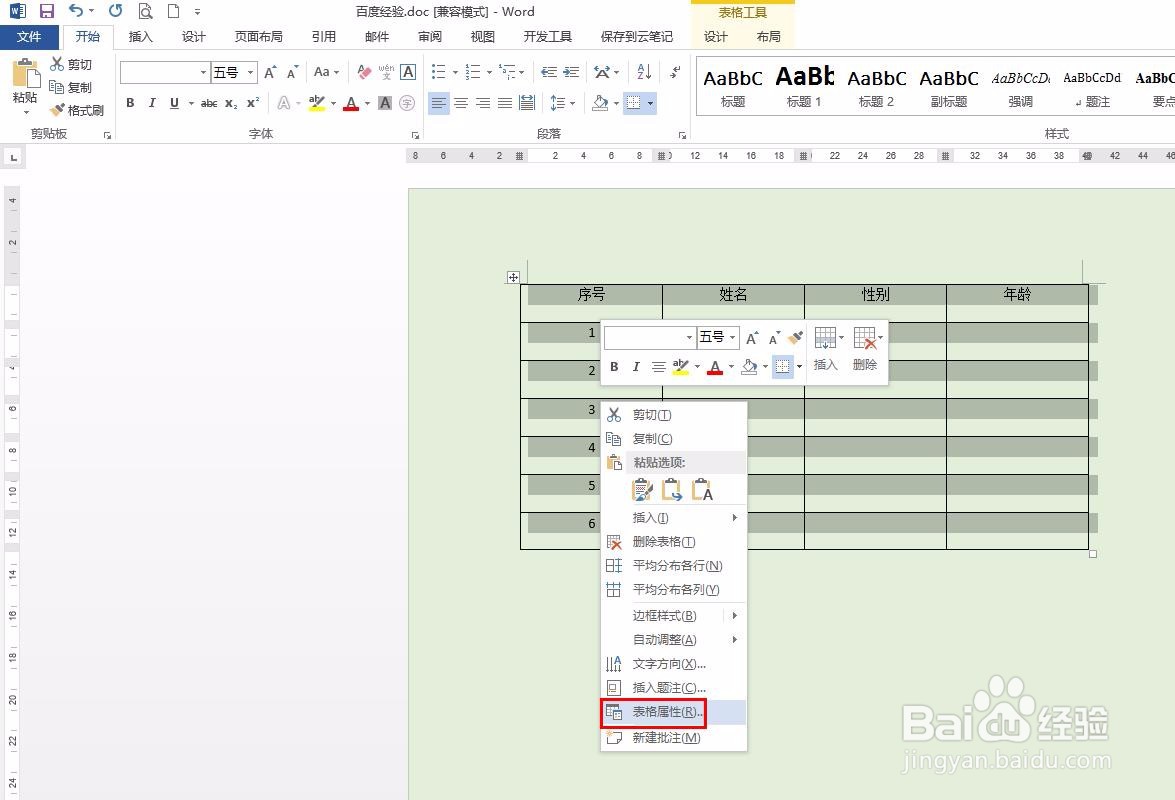
4、第四步:如下图所示,会弹出一个表格属性对话框,切换到“单元格”标签页。
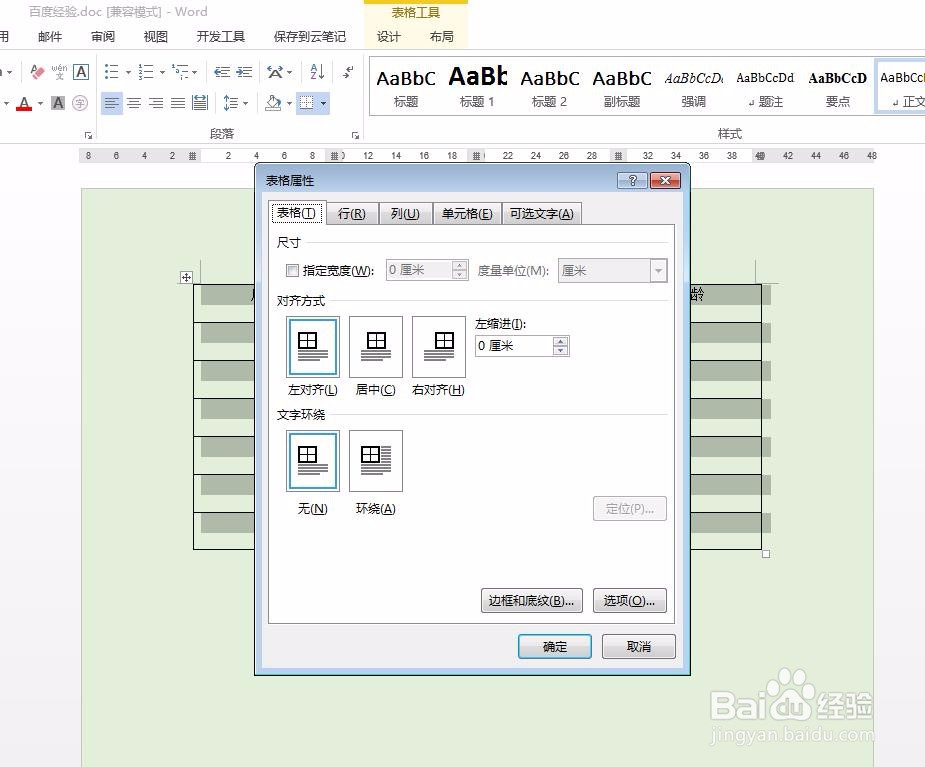
5、第五步:在垂直对齐方式处,选择“居中”对齐,并单击“确定”按钮。
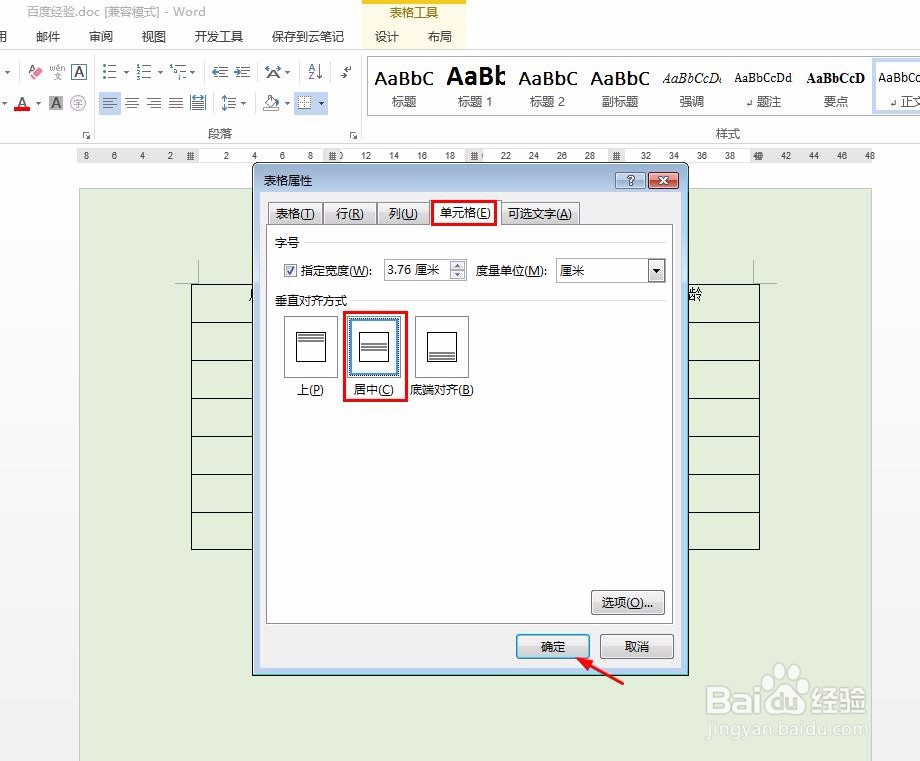
6、如下图所示,word文档表格中的文字居中显示。
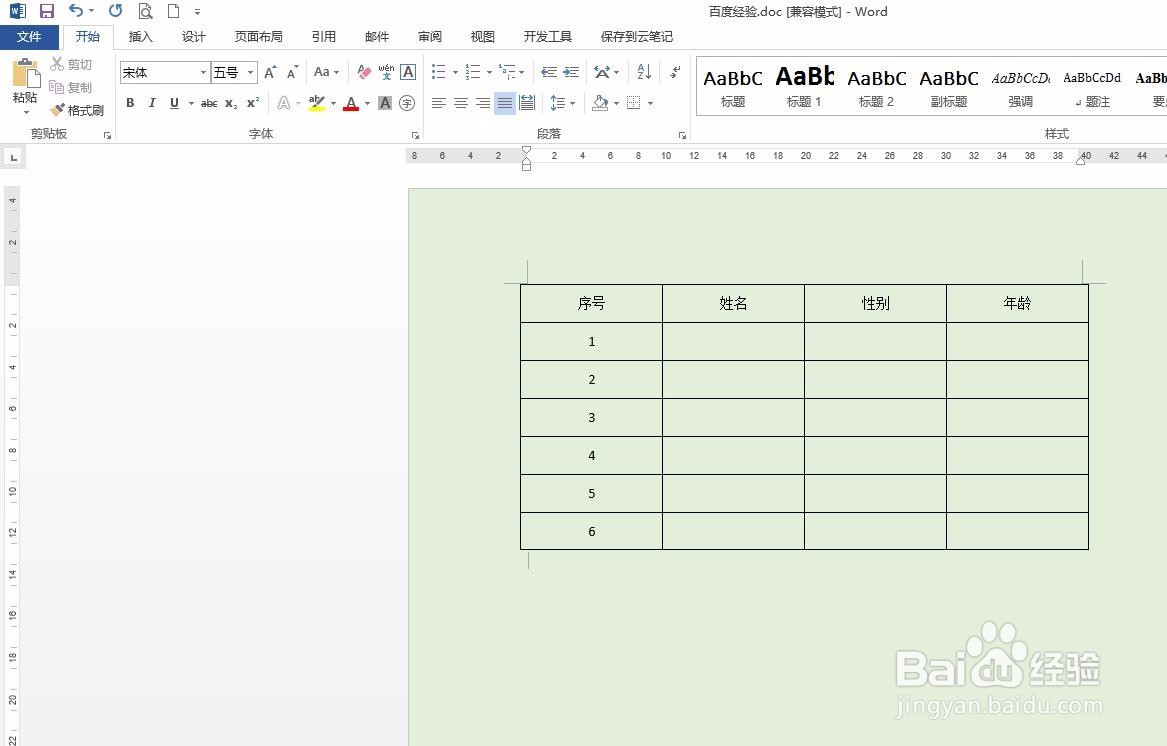
声明:本网站引用、摘录或转载内容仅供网站访问者交流或参考,不代表本站立场,如存在版权或非法内容,请联系站长删除,联系邮箱:site.kefu@qq.com。
阅读量:152
阅读量:46
阅读量:178
阅读量:157
阅读量:38